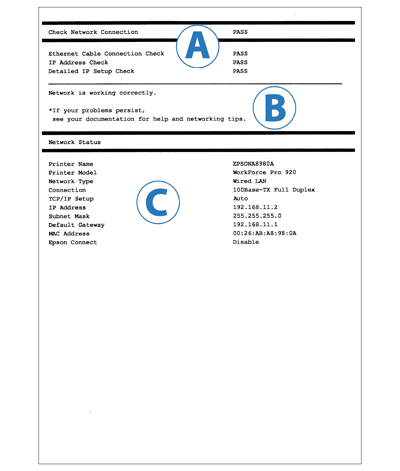
| N.° | Mensajes | Soluciones |
|---|---|---|
| 1 | Compruebe que esté conectado el cable de red y que estén encendidos los dispositivos de red (concentrador, enrutador o punto de acceso). | Compruebe que:
|
| N.° | Mensajes | Soluciones |
|---|---|---|
| 2 | Se ha asignado a la impresora una dirección IP incorrecta. Confirme la configuración de la dirección IP del dispositivo de red (nodo, enrutador o punto de acceso). Si necesita asistencia, póngase en contacto con su administrador de red. | Fíjese en si está activada o no la función DHCP para el punto de acceso. Si está desactivada, actívela. |
| N.° | Mensajes | Soluciones |
|---|---|---|
| 3 | Confirme la configuración de la dirección IP, la máscara de subred y la puerta de enlace predeterminada. Está disponible la conexión mediante la configuración EpsonNet Setup. Si necesita asistencia, póngase en contacto con su administrador de red. |
|
| 4 | La configuración no se ha completado satisfactoriamente. Confirme la configuración de la puerta de enlace predeterminada. Está disponible la conexión mediante la configuración EpsonNet Setup. Si necesita asistencia, póngase en contacto con su administrador de red. |
|
| 5 | Confirme la configuración de la conexión y de la red del PC u otro dispositivo. Está disponible la conexión mediante la configuración EpsonNet Setup. Si necesita asistencia, póngase en contacto con su administrador de red. |
|